Der er mange situationer, hvor du måske vil bruge billeder med en gennemsigtig baggrund. Billeder med gennemsigtig baggrundsstak på hinanden meget godt, og din særlige opgave kan kræve billeder med gennemsigtig baggrund. Der er dog ingen mulighed for at gemme billeder med gennemsigtig baggrund MS Paint, Windows indbyggede billedapplikation.
Mange Paint-brugere er forvekslet med en mulighed i Select-værktøjet under Billedgruppe på Paints Home-fane. Dette er indstillingen Transparent markering, som du kan slå til og fra. Malingsbrugere vælger denne mulighed og håber, at deres gemte billede har en gennemsigtig baggrund. Desværre er dette ikke sandt. Valg af gennemsigtig markering fungerer kun i Paint-applikationen, og den fungerer kun med den hvide baggrund. For at prøve denne mulighed skal du følge disse trin.
Klik på den lille pil på værktøjet Vælg under Billedgruppe og marker Transparent markering
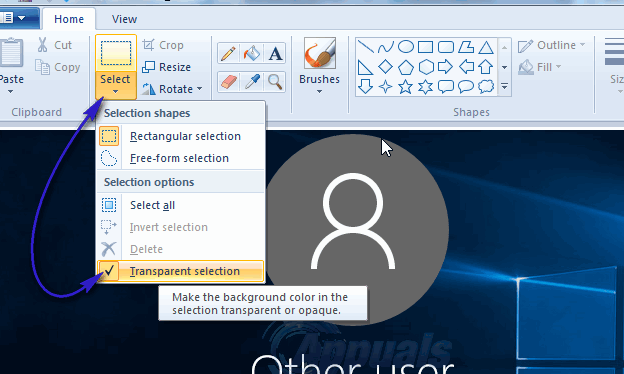
Vælg nu et område af billedet, der indeholder en del af billedet og en del af den hvide baggrund.
Kopiér og indsæt dette valg i et andet område af billedet.
Du vil se, at den hvide del af markeringen er gennemsigtig. Når du gemmer billedet, er det hvide område af billedet dog ikke gennemsigtigt.
Heldigvis er der et hack, som du kan bruge til at have billeder med gennemsigtig baggrund. Du har dog brug for Microsoft PowerPoint for at dette hack fungerer. Hvis du har Microsoft PowerPoint installeret, er du klar til at gå. Følg disse trin for at fjerne baggrundsfarven på dit billede.
Indsæt din billede til Microsoft PowerPoint.
Vælg billedet.
I Billedværktøjer skal du gå til Juster-gruppen og klikke på Farven
Vælg Indstil gennemsigtig farve. Et farvevalgværktøj vil blive knyttet til din musemarkør. Klik nøjagtigt i dit billede på den farve, du vil fjerne.

Du vil se farven fjernes med det samme. Højreklik på billedet og klik på Gem som billede.

Vælg PNG i rullemenuen Gem som type i dialogboksen Gem som billede Bemærk. Hvis baggrundsfarven findes i andre områder af billedet, fjernes den også.
Dit gemte billede har en gennemsigtig baggrund.